- Teil 1: So rufen Sie eine gelöschte iPhone-Voicemail direkt in der Telefon-App ab
- Teil 2: So rufen Sie eine gelöschte iPhone-Voicemail direkt in der Telefon-App ab
- Teil 3: Abrufen einer gelöschten Voicemail auf dem iPhone mit iTunes Backup
- Teil 4: So rufen Sie gelöschte Voicemails auf dem iPhone mit iCloud Backup ab
- Teil 5: FAQs zum Wiederherstellen gelöschter Voicemails auf dem iPhone
Stellen Sie Ihre Daten einfach vom iPhone auf dem Computer wieder her.
5 einfache und effiziente Wiederherstellung gelöschter Voicemails auf dem iPhone
 Geschrieben von Boey Wong / 22 2021:09
Geschrieben von Boey Wong / 22 2021:09 Versehentliches Löschen oder unerwarteter Verlust von Voicemails sind normale und unvermeidliche Ereignisse, die wir alle schon einmal erlebt haben oder irgendwann in unserem Leben erleben werden. Es gibt Zeiten, in denen es akzeptabel ist, irrelevante Voicemails dauerhaft zu löschen oder zu verlieren, aber es gibt auch Zeiten, in denen wir das Risiko nicht eingehen können oder am Ende Voicemails verlieren. Das Wiederherstellen gelöschter Voicemails auf dem iPhone ist extrem einfach und nimmt sehr wenig Zeit in Anspruch. der Prozess ist auch unkompliziert und alle Tools sind verfügbar.


Führerliste
- Teil 1: So rufen Sie eine gelöschte iPhone-Voicemail direkt in der Telefon-App ab
- Teil 2: So rufen Sie eine gelöschte iPhone-Voicemail direkt in der Telefon-App ab
- Teil 3: Abrufen einer gelöschten Voicemail auf dem iPhone mit iTunes Backup
- Teil 4: So rufen Sie gelöschte Voicemails auf dem iPhone mit iCloud Backup ab
- Teil 5: FAQs zum Wiederherstellen gelöschter Voicemails auf dem iPhone
1. So rufen Sie eine gelöschte iPhone-Voicemail direkt in der Telefon-App ab
In erster Linie ist hier eine Methode, mit der Sie die gelöschte Voicemail von Ihrem iPhone-Gerät ohne weitere Tools außer Ihrem iPhone wieder abrufen können.
Schritte zum direkten Abrufen gelöschter Voicemails auf dem iPhone
- Öffnen Sie zunächst die Telefon-App auf Ihrem iPhone und gehen Sie zum Abschnitt Voicemail
- Scrollen Sie zweitens nach unten und tippen Sie auf Gelöschte Nachrichten. Beachten Sie, dass dies nur angezeigt wird, wenn Sie gelöschte Nachrichten oder Voicemails haben.
- Wählen Sie zuletzt alle Nachrichten aus, die Sie wiederherstellen möchten, und tippen Sie auf Wiederherstellen.
Wenn diese Methode für Sie nicht funktioniert, können Sie die folgenden Tools verwenden und die Schritte für einen viel effektiveren Abruf von Voicemails ausführen.
2. So rufen Sie eine gelöschte iPhone-Voicemail direkt in der Telefon-App ab
FoneLab für iOS ist ein Datenwiederherstellungsprogramm für iOS-Geräte wie iPhone, iPad und iPod Touch. Dies ist ein Programm, das speziell für die Wiederherstellung gelöschter oder verlorener Daten von iOS-Geräten entwickelt wurde. FoneLab für iOS ist sowohl mit Windows als auch mit Mac kompatibel. Darüber hinaus können Sie mit diesem Tool nur das wiederherstellen, was erforderlich ist, wodurch der Vorgang beschleunigt wird. Darüber hinaus gibt es zwei Wiederherstellungsmodi, aus denen Sie Ihre gelöschten Voicemails und sogar alle Daten von Ihrem iPhone wiederherstellen können.
Gelöschte Voicemail direkt auf dem iPhone-Gerät abrufen
Diese Methode zeigt, wie Sie gelöschte Voicemails auf dem iPhone abrufen können, wenn Sie Ihre Dateien oder Ihr iPhone nicht gesichert haben.
Schritte zum direkten Abrufen einer gelöschten Voicemail auf dem iPhone-Gerät
Schritt 1Laden Sie zunächst FoneLab für iOS herunter und installieren Sie es auf Ihrem Computer. Das Programm wird bei der Installation automatisch gestartet. Verbinden Sie in der Zwischenzeit Ihr iPhone über ein USB-Kabel mit dem Computer. Das Programm erkennt Ihr iPhone beim Anschließen.
Schritt 2Zweitens wählen Sie Wiederherstellen von iOS-Gerät und klicken auf Scan starten.

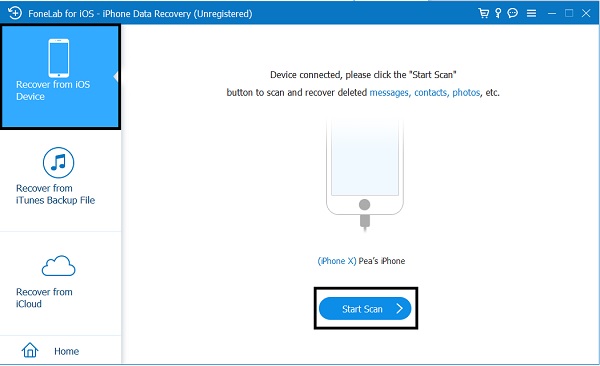
Schritt 3Das Scan-Ergebnis wird in Kategorien aufgelistet, markieren Sie die Elemente, die Sie abrufen möchten. Klicken Entspannung um sie auf Ihrem Computer zu speichern.
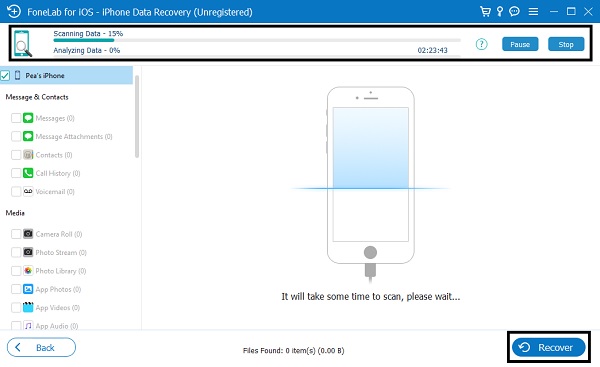
Gelöschte Voicemail auf dem iPhone aus iPhone-Sicherungsdateien abrufen
Ein iOS-Backup zu haben ist sehr wichtig und wird sich als nützlich erweisen, wenn versehentliches Löschen oder Voicemail-Verlust auftritt. Sie können alle gelöschten Voicemails wiederherstellen, wenn Ihre Dateien oder Ihr iPhone gesichert sind. So rufen Sie gelöschte Voicemails auf einem iPhone aus Sicherungsdateien ab.
Schritte zum Abrufen einer gelöschten Voicemail auf dem iPhone aus iTunes- oder iCloud-Sicherungsdateien
Schritt 1Installieren und öffnen Sie FoneLab für iOS ähnlich wie bei der vorherigen Methode auf Ihrem Computer. Verbinden Sie danach Ihr iPhone über ein USB-Kabel mit dem Computer und das Programm erkennt Ihr iPhone sofort.
Schritt 2Wählen Sie anschließend Wiederherstellen von iTunes Backup-Dateien or Wiederherstellen von iCloud-Sicherungsdateien um mehrere Sicherungsdateien anzuzeigen, die Sie erstellt haben. Bei dieser Methode müssen Sie sich bei Ihrem iCloud-Konto anmelden, wenn Sie die hintere wählen. Wählen Sie eine Sicherungsdatei aus, die die gelöschte Voicemail enthalten könnte, und klicken Sie auf Scan starten.
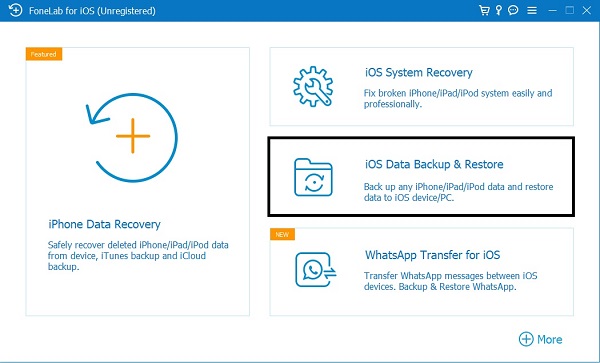

Schritt 3Wenn die Scanergebnisse angezeigt werden, aktivieren Sie schließlich die Elemente, die Sie abrufen möchten, und klicken Sie auf Wiederherstellen. Die abgerufenen Dateien werden auf Ihrem Computer gespeichert.
3. So rufen Sie gelöschte Voicemails auf dem iPhone mit iTunes Backup ab
Sie können gelöschte Voicemails auf dem iPhone mit iTunes als alternative Methode wiederherstellen. Wenn Sie Ihr iPhone zuvor mit iTunes gesichert haben, wird Ihre Voicemail gespeichert. Eine der beliebtesten Möglichkeiten, iOS-Daten auf einem iPhone zu verwalten, ist iTunes. Infolgedessen können Sie iTunes verwenden, um die iPhone-Voicemail wie unten gezeigt wiederherzustellen.
Schritte zum Abrufen gelöschter Voicemails auf dem iPhone mit iTunes Backup
Schritt 1Öffnen Sie zunächst iTunes auf Ihrem Computer. Verbinden Sie Ihr iPhone über ein USB-Kabel mit Ihrem Computer.

Schritt 2Zweitens klicken Sie auf das Gerätesymbol oben im Bedienfeld. Wählen Zusammenfassung und klicken auf Wiederherstellen iPhone.

4. So rufen Sie gelöschte Voicemails auf dem iPhone mit iCloud Backup ab
Apple Inc. bietet iCloud an, einen Cloud-Speicher- und Computing-Dienst. Dies sichert iPhone-Daten, einschließlich Voicemails. Sie können die iPhone-Voicemail wiederherstellen, indem Sie die iPhone-Daten aus der iCloud wiederherstellen.
Schritte zum Abrufen gelöschter Voicemails auf dem iPhone mit iCloud Backup
Schritt 1Öffnen Sie zunächst die Einstellungen-App auf Ihrem iPhone und gehen Sie zu Allgemein. Klicken Sie danach auf Zurücksetzen, klicken Sie auf Alle Inhalte zurücksetzen.


Schritt 2Klicken Sie anschließend auf Einstellungen Geben Sie dann den iPhone-Passcode ein, um die Neueinstellungen zu bestätigen. Danach ist Ihr iPhone wie neu.
Schritt 3Richten Sie schließlich Ihr iPhone so ein, dass alle Daten aus dem iCloud-Backup wiederhergestellt werden. Sie werden aufgefordert, ein aktuelles Backup auszuwählen, das Ihre Voicemail enthält. Beginnen Sie dann mit der Wiederherstellung der iPhone-Voicemail.
5. FAQs zum Wiederherstellen gelöschter Voicemails auf dem iPhone
Wie lange werden Voicemails gespeichert?
Wenn Sie auf eine Voicemail zugreifen, wird diese nach 30 Tagen gelöscht, sofern Sie sie nicht speichern. Eine Nachricht kann vor Ablauf der 30 Tage erneut abgerufen und gespeichert werden, um sie für weitere 30 Tage aufzubewahren. Alle Voicemails, die nicht abgehört oder innerhalb von 14 Tagen nicht geöffnet werden, werden gelöscht. Beachten Sie, dass dies von einem Anbieter zum anderen variieren kann.
Warum meldet mein iPhone, dass meine Mailbox voll ist, nachdem Voicemails gelöscht wurden?
Der Hauptgrund dafür ist, dass die gelöschten Voicemails immer noch im Telefon im Ordner Gelöschte Voicemails oder Gelöschte Nachrichten gespeichert sind.
Mit FoneLab für iOS können Sie verlorene / gelöschte iPhone-Daten wie Fotos, Kontakte, Videos, Dateien, WhatsApp, Kik, Snapchat, WeChat und weitere Daten von Ihrem iCloud- oder iTunes-Backup oder -Gerät wiederherstellen.
- Stellen Sie Fotos, Videos, Kontakte, WhatsApp und weitere Daten mühelos wieder her.
- Vorschau der Daten vor der Wiederherstellung.
- iPhone, iPad und iPod touch sind verfügbar.
Nachdem Sie nun gelernt haben, wie Sie mit den oben genannten Methoden eine gelöschte Voicemail auf Ihrem iPhone wiederherstellen können, wird es für Sie einfacher. Vor allem ist es weder kompliziert noch zeitaufwändig, insbesondere wenn es sich bei dem, den Sie wiederherstellen, um eine sehr wichtige Voicemail handelt, die Sie niemals verlieren können. Wenn Sie gelöschte Voicemails auf dem iPhone lieber selektiv wiederherstellen möchten, ist FoneLab für iOS die beste Methode für Sie. Darüber hinaus ist es diejenige, mit der Sie gelöschte Voicemails mit oder sogar ohne Backup für Ihr iPhone effektiv wiederherstellen können.
